EPSON喷墨打印机喷头被堵住的清洗方法
EPSON打印机喷嘴清洗怎么弄

EPSON打印机喷嘴清洗怎么弄喷嘴堵塞,是喷墨打印机用户经常遇到的问题。
对于采用喷头墨盒一体式设计的喷打(如:HP、联想、利盟等),在卸下墨盒的同时,也就等于卸下了喷头。
相对于使用独立喷头的EPSON打印机,它们的喷嘴清洗操作,要简单得多。
而使用独立喷头的EPSON打印机,由于它的喷头设计要求可重复使用,属于高精密部件,因此它的拆卸要麻烦得多,而且不同型号喷打的拆卸方法也各不相同,普通用户很难拆卸。
那么,有没有方法可以让这种打印机的喷嘴清洗也像一体墨盒那样,卸下墨盒就可以直接清洗打印头呢?准备工具2支10ml的一次性注射器(每支5角钱),一根直径4毫米的吸管,无水酒精适量,2~3张吸水性较好的纸巾。
注意,最好是10ml 的注射器,同时,必须保证其针管插头的内径为2毫米;其他容量的注射器不是针管插头内径不合适,就是个头过大。
由于独立打印头内部结构精密,最好不要使用纯净水之类的液体。
若没有无水酒精也没关系,只要打印头内部墨水没有完全凝固,我们也可以直接用空气加压清堵。
制作加压清堵器第一步:制作加压清堵器的延长管:把准备好的吸管,截取10厘米长,注意要保证截口处光滑、完整、无折痕。
取一支注射器,截取其针管插头部分约4毫米长。
同样要保证截口处光滑、平整。
把截取下来的4毫米针管插头部分的小头部分插入吸管的一头,延长管便制作完成了。
第二步:把延长管无针管部分的另一头,插入新的注射器的针管插头处。
一支带有延长管的清堵器就完成了操作步骤1.首先打开打印机的电源开关,使打印机处于更换墨盒的状态。
这时拔掉打印机的输入电源(注意:不是关闭打印机面板上的“电源”按键,而是使打印机处于突然断电的状态)。
2.用手移动打印车架(安放墨盒的部分),使它移动到打印机的最左侧(注意:不要移到右侧,否则会被打印头定位栓卡住)。
3.把准备好的纸巾,根据所使用打印机的具体情况,折叠成2厘米宽、长度大于10厘米、厚度4~6层的长方形纸条。
如何正确对爱普生喷墨打印机的喷头进行清洗

如何正确对爱普生喷墨打印机的喷头进行清洗
喷墨打印机头堵的原因可以分为喷头软性堵头、喷头硬性堵头。
大部分是墨中有较大的颗粒,堵在了喷头里,也可能是打印机长时间未用,墨于枯在喷头里。
或者不同墨水相互混用,产生化学反应。
我们先看看打印头的结构:
此主题相关图片如下:
此主题相关图片如下:
喷头软性堵头的处理:
软性堵头堵塞指的是因种种原因造成墨水在喷头上粘度变大所致的断线故障。
有时只是附在出墨口喷嘴表面,一般用原装墨水盒经过多次清洗就可恢复,但这样的方法比较浪费墨水
(1)、按清洗键清洗,前面讲过,每种机器的清洗过程是不完全相同的,但一般都有此功能。
或用打印机驱动程序的应用工具中打印头清洗功能来清洗。
以上两步的清洗一般不要超过三次。
头堵的不严重,三次以内即应冲开。
三次冲不开,说明头堵的较严重,清洗的次数再多也不一定管用,且浪漫很多的墨,这时就要去下打印头,检查堵塞的情况和进步处理。
(2)、但也要注意由于墨盒(由海绵体填充型的)与打印头之间会产生气阻现象,会出现少量的不规则的断线,此时不必在反复清洗,放置一段时间既可以完全正常了。
我们先准备一些简单的工具
(3)、如果以上方法依然无法解决问题,对打印机维修相对有经验的同志,可以把喷头拆下,喷嘴向上,找一块物品支撑住打印头,使打印头表面与地面成水平方向。
(一定水平)然后把清头液按下图依次滴在喷嘴表面。
此主题相关图片如下。
打印机头堵了怎么办?喷墨打印机喷头堵塞的解决办法

打印机头堵了怎么办?喷墨打印机喷头堵塞的解决办法喷墨打印机喷头容易堵塞,如果喷头堵塞了该怎么清洗呢?下⾯我们就来看看详细的教程。
1、先使⽤喷墨打印机程序中的清洗⼯具清洗打印头,可多次清洗,直到故障排除。
2、清洗后,如果还未排除故障,就需要关机⼏个⼩时,然后再次对打印头进⾏清洗,并检查喷头是否有异常。
3、如果仍然⽆法排除墨头堵塞,就需要⼩⼼拆下喷头并使⽤⽤专⽤的喷头疏通液对喷头进⾏清洗。
以上就是喷墨打印机喷头堵塞的清洗⽅法,希望⼤家喜欢,请继续关注。
打印机喷头堵塞解决方法
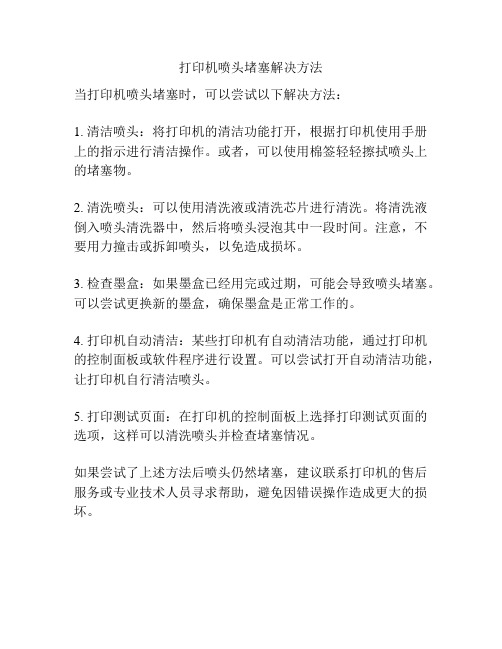
打印机喷头堵塞解决方法
当打印机喷头堵塞时,可以尝试以下解决方法:
1. 清洁喷头:将打印机的清洁功能打开,根据打印机使用手册上的指示进行清洁操作。
或者,可以使用棉签轻轻擦拭喷头上的堵塞物。
2. 清洗喷头:可以使用清洗液或清洗芯片进行清洗。
将清洗液倒入喷头清洗器中,然后将喷头浸泡其中一段时间。
注意,不要用力撞击或拆卸喷头,以免造成损坏。
3. 检查墨盒:如果墨盒已经用完或过期,可能会导致喷头堵塞。
可以尝试更换新的墨盒,确保墨盒是正常工作的。
4. 打印机自动清洁:某些打印机有自动清洁功能,通过打印机的控制面板或软件程序进行设置。
可以尝试打开自动清洁功能,让打印机自行清洁喷头。
5. 打印测试页面:在打印机的控制面板上选择打印测试页面的选项,这样可以清洗喷头并检查堵塞情况。
如果尝试了上述方法后喷头仍然堵塞,建议联系打印机的售后服务或专业技术人员寻求帮助,避免因错误操作造成更大的损坏。
喷墨打印机喷头清洗方法图解

喷墨打印机喷头清洗方法图解打印机喷头清洗完全流程介绍由于很多用户对溶剂型墨水是否容易堵头和是否容易腐蚀喷头存在很大的疑虑,我们对打印机完整的进行了一次“堵头”“清洗”的操作流程,希望大家借鉴! 我先故意让打印机闲置了一周,没有开机也没有打印喷嘴检查,一周后,直接开机打印喷嘴测试,结果如下图:可以看到,喷嘴基本上完全被堵住了,只有零星几个喷嘴还可以打印,使用打印机的自动清洗功能,连续清洗了5次,还是没有什么效果。
接下来就开始进行手工清洗。
先将喷头从打印机里面拉出来:取下小墨囊或墨盒,将打印头上面数据线上的保护盖取下,(保护盖两头各有一个锁扣,用指甲轻轻一翘就能将保护盖取下。
接着在用螺丝刀拧下固定打印头的螺丝,小心的拔下排线,摘下打印头。
准备一台超声波清洗机向清洗机内注入20毫升左右专用清洗液(溶剂墨水专用的,也可以用无水酒精代替,但效果没有清晰液好。
将取下的喷头放入超声波清洗机里面,以清洗液刚好没住打印头部分为准,液面高度大约0.5cm。
盖上清洗机的盖子,按下启动键,机器便开始自动清洗。
一般连续清洗不要超过三次,等一个小时后,在连续清洗三次。
如果堵头很严重,可以让喷头在清洗机里面浸泡24小时左右。
清洗完的喷头还要进行检测,我们可以先不安装到机器上,直接用手工检测。
找一只医用注射器,取下针头,抽取少量清晰液,然后小心的将注射器垂直插在喷头的喷嘴上面,慢慢用力,将清洗液注入喷头里面。
从打印头下面就可以看到有清洗液喷出,如果喷出的清洗液完全流畅,没有分岔和间隔的现象就说明喷头完全清通了。
如下图:如果喷出的墨水有分岔或明显有间隔,就说明喷头还没有完全清洗好,还要继续清洗或浸泡。
如下图:当喷头完全清通之后,取出打印头,晾干多余的清洗液或用电吹风小心的吹干打印头。
(一定注意,必须要等打印头完全干了之后,在安装到打印机里面,否则极易烧毁打印头!)安装到打印机里面之后,开机,清洗(目的是为了将喷嘴里面多余的清洗液洗掉,并使墨水完全充满打印头),打印喷嘴测试,一直到打印出完整的测试线为止。
喷墨打印机清洗喷头方法

喷墨打印机清洗喷头方法喷墨打印机的喷头清洗是非常重要的维护步骤,它可以帮助消除打印质量下降、颜色混合以及卡纸等问题。
基本上,可以通过软件清洗和手动清洗两种方法来清洁喷头。
软件清洗方法:1. 首先,打开喷墨打印机的控制面板并选择“打印机设置”或“设备设置”。
2. 在设备设置菜单中,选择“维护”或“高级设置”选项。
3. 在维护或高级设置中,找到“清洁喷头”选项,并选择执行清洁。
4. 根据打印机的型号和品牌,可能还需要选择清洁模式的级别。
通常,低级别适用于轻微的喷头阻塞,而高级别适用于严重阻塞。
5. 点击“开始”或“执行清洁”按钮,让打印机自动进行清洁过程。
这可能需要几分钟的时间来完成。
手动清洗方法:1. 首先,准备一些纯净的软布或棉球、一些纯净水和一些喷头清洗液(可以从打印机供应商处获得)。
2. 打开喷墨打印机的盖子,以便访问喷头。
3. 使用软布或棉球沾湿一些纯净水,轻轻地擦拭喷头。
从顶部到底部、从左到右的方向擦拭。
4. 您可以通过检查布或棉球上的颜色来确定喷头是否清洁。
如果有颜色沾在上面,继续用纯净水擦拭,直到布或棉球干净为止。
5. 如果软布或棉球无法清洁喷头,可以尝试使用喷头清洗液。
将喷头清洗液滴在软布或棉球上,然后擦拭喷头。
与纯净水一样,从上到下、从左到右的方向擦拭。
6. 擦拭完成后,使用干燥的软布或纸巾轻轻擦拭喷头和周围的区域,以确保彻底干燥。
需要注意的是,在进行手动清洗之前,务必查阅打印机的用户手册或生产商的建议。
此外,确保在断电和拔掉喷墨打印机插头之前进行任何清洁操作,以确保您的安全。
除了定期清洗喷头,还可以采取以下措施来防止喷头堵塞:1. 频繁使用打印机:如果喷墨打印机长时间不使用,墨水可能会干燥并堵塞喷头。
因此,最好每周至少使用一次打印机,以保持喷头通畅。
2. 购买高质量的墨盒:低质量的墨盒可能会导致喷头堵塞。
尽量使用原装墨盒或品牌认证的墨盒来确保打印质量和喷头的寿命。
3. 定期更换墨盒:如果墨盒中的墨水已经用完或接近用完,则应及时更换。
epson喷墨打印机喷头堵塞解决方法
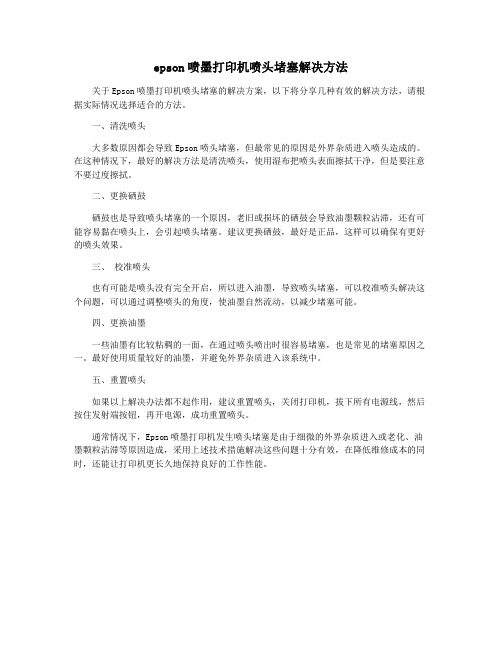
epson喷墨打印机喷头堵塞解决方法
关于Epson喷墨打印机喷头堵塞的解决方案,以下将分享几种有效的解决方法,请根据实际情况选择适合的方法。
一、清洗喷头
大多数原因都会导致Epson喷头堵塞,但最常见的原因是外界杂质进入喷头造成的。
在这种情况下,最好的解决方法是清洗喷头,使用湿布把喷头表面擦拭干净,但是要注意不要过度擦拭。
二、更换硒鼓
硒鼓也是导致喷头堵塞的一个原因,老旧或损坏的硒鼓会导致油墨颗粒沾滞,还有可能容易黏在喷头上,会引起喷头堵塞。
建议更换硒鼓,最好是正品,这样可以确保有更好的喷头效果。
三、校准喷头
也有可能是喷头没有完全开启,所以进入油墨,导致喷头堵塞,可以校准喷头解决这个问题,可以通过调整喷头的角度,使油墨自然流动,以减少堵塞可能。
四、更换油墨
一些油墨有比较粘稠的一面,在通过喷头喷出时很容易堵塞,也是常见的堵塞原因之一。
最好使用质量较好的油墨,并避免外界杂质进入该系统中。
五、重置喷头
如果以上解决办法都不起作用,建议重置喷头,关闭打印机,拔下所有电源线,然后按住发射端按钮,再开电源,成功重置喷头。
通常情况下,Epson喷墨打印机发生喷头堵塞是由于细微的外界杂质进入或老化、油墨颗粒沾滞等原因造成,采用上述技术措施解决这些问题十分有效,在降低维修成本的同时,还能让打印机更长久地保持良好的工作性能。
爱普生l360打印机清洗喷头步骤

爱普生l360打印机清洗喷头步骤爱普生L360打印机清洗喷头步骤爱普生L360打印机是一款功能强大的喷墨打印机,但随着长时间使用,喷头可能会堵塞或变得不清晰。
为了确保打印质量和延长打印机的使用寿命,定期清洗喷头是非常重要的。
本文将介绍爱普生L360打印机清洗喷头的步骤。
步骤一:准备工作在开始清洗喷头之前,确保你已经准备好必要的工具和材料。
你将需要一些干净的软布,一些温水和纯酒精或清洁液。
步骤二:关闭打印机在开始清洗之前,确保你已经关闭了打印机并断开电源。
这是为了防止任何不必要的意外发生。
步骤三:打开打印机盖子打开打印机盖子,你将能够看到喷头。
注意不要直接触摸喷头,以免损坏或弄脏它。
步骤四:清洗喷头使用湿布轻轻擦拭喷头。
你可以使用一些温水来湿润布料,然后轻轻擦拭喷头。
确保不要过度用力,以免损坏喷头。
如果你发现喷头上有顽固的污垢,你可以尝试使用一些纯酒精或清洁液来清洁喷头。
在使用这些化学品之前,请务必阅读并遵循制造商的使用说明。
步骤五:运行喷头清洗程序当你完成直接的喷头清洗后,你可以运行打印机提供的喷头清洗程序。
这个程序可以帮助清理更深处的困难污垢和堵塞。
打开打印机设置菜单,找到喷头清洗选项并运行它。
根据你的打印机型号,程序的位置和名称可能会有所不同。
遵循屏幕提示来完成清洗程序。
步骤六:检查喷头运行喷头清洗程序后,关闭打印机盖子并重新打开它。
检查喷头是否已经清理干净。
如果你仍然看到污垢或堵塞物,你可能需要重复清洗过程。
如果问题仍然存在,请考虑联系爱普生的技术支持团队以获得更多的帮助和建议。
步骤七:测试打印完成清洗喷头步骤后,重新连接电源并打开打印机。
进行一次测试打印以确保喷头已经清洗干净,并且打印质量没有明显改善。
如果你仍然遇到问题,你可以尝试运行额外的喷头清洗程序或将问题报告给技术支持团队以获得更多的指导。
总结:定期清洗喷头对于确保爱普生L360打印机的正常运行和打印质量至关重要。
按照上述步骤进行清洗,你可以轻松处理堵塞和污垢问题,并提高打印机的使用寿命。
- 1、下载文档前请自行甄别文档内容的完整性,平台不提供额外的编辑、内容补充、找答案等附加服务。
- 2、"仅部分预览"的文档,不可在线预览部分如存在完整性等问题,可反馈申请退款(可完整预览的文档不适用该条件!)。
- 3、如文档侵犯您的权益,请联系客服反馈,我们会尽快为您处理(人工客服工作时间:9:00-18:30)。
EPSON打印机容易堵头,导致打印照片或文字漠糊,解决方法如下,当选择EPSON喷墨打印机后出现以下对话框:
选择“打印首选项”,出现下列对话框,选择“维护”标签,
出现以下对话框,再选择“打印头清洗”---开始(3分钟左右完成!)一般可恢复正常。
为了避免浪费,特别是打印大照片时,如何判断打印机是否能
正常工作?同样在
“维护”标签中
有个“喷嘴检查”
出现如下对话框
点“打印”按钮
(之前要放一张
平整的白纸)
出现以下两种可能,如图:
上面的属喷嘴堵住了,相当于水芯笔的头被堵住了!!!请注意,再不要用“打印测试页”,很废墨!。
